Partage de stockage iCloud: comment tirer parti d'un membre de la famille
Pomme Héros / / March 19, 2020
Dernière mise à jour le

Ici, vous en apprendrez plus sur le stockage Apple iCloud et comment maximiser vos économies en utilisant le partage familial Apple.
La plupart des propriétaires d'appareils vivent dans un foyer Apple ou dominé par des appareils Android. Si vous êtes dans le premier, cet article est pour vous. Ici, vous en apprendrez plus sur le stockage Apple iCloud et comment maximiser vos économies en utilisant le partage familial Apple.
Qu'est-ce que iCloud?
Lancé en 2011, iCloud est un service de stockage cloud et de cloud computing. La fonctionnalité la plus cruciale d'iCloud reste sa capacité à sauvegarder automatiquement vos appareils Apple chaque nuit dans «le cloud». En réalité, iCloud est une série de batteries de serveurs situées dans le monde entier.
Il existe également iCloud Drive, une nouvelle fonctionnalité qui vous permet de stocker n'importe quel fichier manuellement, y compris des photos, des vidéos, des documents, etc. À partir de cet emplacement, vous pouvez synchroniser les contacts, les calendriers, les signets, le courrier, les notes, les mémos vocaux, les photos partagées, les données de santé, l'historique des appels et d'autres contenus numériques. Les fichiers iCloud Drive sont enregistrés à mesure que vous les utilisez et accessibles sur plusieurs appareils.
Et la sécurité?
En tant que l'une des plus grandes entreprises technologiques au monde, Apple s'efforce continuellement d'améliorer la sécurité de ses appareils et services. Parfois, malheureusement, des failles de sécurité se sont produites, tout comme dans d'autres sociétés telles que Google, Facebook et bien d'autres.
Selon la dernière version d'Apple document de sécurité, les données utilisateur iCloud sont sécurisées à l'aide du chiffrement lors de leur transit et également stockées dans un format chiffré. Apple utilise un cryptage de bout en bout pour protéger les informations personnelles les plus sensibles. Pour le chiffrement de bout en bout, Apple requiert authentification à deux facteurs. La société suggère également de maintenir le logiciel de votre appareil à jour pour maintenir des niveaux de sécurité optimaux.
Actuellement, les fonctionnalités et données transmises et stockées à l'aide d'un chiffrement de bout en bout comprennent:
- Données Apple HomeKit
- Données Apple Health
- Porte-clés iCloud
- Apple Pay et autres informations de paiement
- Vocabulaire appris au clavier QuickType
- Informations sur le temps d'écran
- Contenu Siri
- Mots de passe Wi-Fi
Combien ça coûte?
Toute personne possédant un identifiant Apple reçoit gratuitement 5 Go de stockage iCloud, quel que soit le nombre d'appareils qu'elle possède. L'iPhone le plus cher pouvant désormais contenir jusqu'à 512 Go d'espace de stockage, il est facile de voir comment 5 Go ne suffisent probablement pas à la plupart des utilisateurs. Par conséquent, Apple propose des plans d'abonnement où vous pouvez louer du stockage supplémentaire sur une base mensuelle ou annuelle.
Actuellement, vous pouvez acheter 50 Go de stockage iCloud pour 0,99 $ par mois, 200 Go pour 2,99 $ / mois et 2 To pour 9,99 $ / mois. Lorsque vous choisissez l'une des options les plus chères, vous pouvez partager le stockage iCloud avec les membres de votre famille Apple. Vous en apprendrez plus sur le partage de stockage iCloud ci-dessous.
Remarque: Apple vous avertira si vous manquez d'espace de stockage iCloud. À l'avenir, lorsque cela se produit, il ne sauvegardera que les informations jusqu'à votre limite.
Augmenter votre espace de stockage
Vous pouvez acheter de l'espace de stockage iCloud supplémentaire à tout moment en effectuant une modification sur un iPhone ou un iPad:
- Sur votre iPhone ou iPad, appuyez sur le Réglages application sur votre page d'accueil.
- Sélectionner votre nom en haut de la page.
- Choisir iCloud.
- Robinet Gérer un espace de rangement.
- Sélectionner Modifier le plan de stockage.
À partir de là, vous pouvez mettre à niveau ou rétrograder votre plan de stockage iCloud, selon vos besoins. Lorsque vous rétrogradez, le stockage disponible diminue une fois votre abonnement terminé.
Ajout de membres de la famille
Comme précédemment c'est noté, vous pouvez ajouter jusqu'à six membres de la famille pour faire partie d'un groupe Apple Family Sharing. En supposant que vous avez sélectionné le plan de stockage iCloud de 200 Go ou 2 To, les membres confirmés ont automatiquement accès à un stockage accru sur tous leurs appareils Apple.
Inviter les membres de la famille à se joindre
Vous pouvez demander aux membres de la famille de rejoindre votre groupe via votre appareil mobile comme suit:
- Appuyez sur l'application Paramètres sur votre appareil.
- Sélectionnez votre Nom au sommet.
- Choisir Partage Familial.
- Sélectionner Ajouter un membre de la famille.
- Choisir Invitez via iMessage pour inviter quelque chose par le texte.
- Robinet Inviter en personne, puis demandez-leur d'ajouter leur identifiant Apple et leur mot de passe sur votre appareil.
- Utilisation Créer un enfant Compte pour ajouter un mineur.
Qu'est-ce qui est sauvegardé sur iCloud?
Lorsque l'on fait référence à iCloud Backup, nous parlons des éléments de vos appareils mobiles qui sont copiés et stockés tous les soirs. Ces sauvegardes se produisent lorsque la sauvegarde iCloud est activée dans l'application Paramètres de votre iPhone ou iPad, vos appareils sont connectés au Wi-Fi et verrouillés, et sont également connectés à une source d'alimentation. iCloud Backup est disponible sur iPhone, iPad et iPod touch uniquement. Les informations de l'Apple Watch, qui se synchronise avec l'iPhone, sont également sauvegardées quotidiennement.
Apple n'offre pas de sauvegarde iCloud sur d'autres appareils, y compris Mac.
Une sauvegarde iCloud comprend tout ce dont vous avez besoin pour restaurer un appareil Apple lorsque cela devient nécessaire. Cette sauvegarde comprend les données d'application, les sauvegardes Apple Watch, les paramètres de l'appareil, les paramètres de l'écran d'accueil et l'organisation des applications, iMessage, les messages texte (SMS) et MMS, les photos et des vidéos sur votre iPhone, iPad et iPod touch, l'historique des achats auprès des services Apple, tels que votre musique, vos films, vos émissions de télévision, vos applications et vos livres, vos sonneries et vos visuels Messagerie vocale.
Configuration de la sauvegarde iCloud
Pour commencer avec iCloud Backup:
- Sur votre iPhone ou iPad, appuyez sur le Réglages application sur votre page d'accueil.
- Sélectionner votre nom en haut de la page.
- Robinet iCloud.
- Choisissez iSauvegarde sur le cloud.
- Activer Sauvegarde iCloud.
À partir de maintenant, votre appareil recevra une sauvegarde automatique, en supposant qu'il est connecté au Wi-Fi, est verrouillé et connecté à une source d'alimentation. Si l'une de ces exigences n'est pas remplie, il tentera une autre sauvegarde la nuit suivante, etc.
Si vous manquez une sauvegarde automatique, vous pouvez en lancer une manuellement à tout moment. Faire cela:
- Sur votre iPhone ou iPad, appuyez sur le Réglages application sur votre page d'accueil.
- Sélectionner votre nom en haut de la page.
- Robinet iCloud.
- Choisissez iSauvegarde sur le cloud.
- Robinet Sauvegarder maintenant.
Modification de ce qui est sauvegardé
Il y a peu de flexibilité quant à ce que vous pouvez sauvegarder via une sauvegarde iCloud quotidienne. Vous êtes limité à savoir si des données d'application spécifiques sont sauvegardées (natives et tierces). Par défaut, les applications qui prennent en charge iCloud sont sauvegardées.
Pour changer cela:
- Sur votre iPhone ou iPad, appuyez sur le Réglages application sur votre page d'accueil.
- Sélectionner votre nom en haut de la page.
- Robinet iCloud.
- Basculer applications sous Applications utilisant iCloud.
Utiliser iCloud Drive
Comme indiqué ci-dessus, iCloud Conduire est l'endroit où vous pouvez stocker, accéder et modifier manuellement des fichiers individuels sur plusieurs appareils. Vous pouvez accéder au contenu via un disque iCloud sur vos appareils mobiles et en vous connectant à iCloud.com sur tous vos ordinateurs, Mac ou autre. Vous pouvez également avoir tous les fichiers des dossiers Bureau et Documents de votre Mac stockés automatiquement dans iCloud Drive. Ce faisant, vous pouvez enregistrer des fichiers là où vous les gardez habituellement sur votre Mac, et ils deviennent disponibles sur iCloud.com et tous vos appareils.
Pour trouver votre iCloud Drive ::
- À partir d'un navigateur pris en charge, vous pouvez utiliser iCloud Drive sur iCloud.com.
- Vous pouvez accéder à iCloud Drive dans le Finder sur votre Mac.
- Sur votre iPhone ou iPad, vous pouvez accéder à vos fichiers depuis l'application Fichiers.
- De plus, sur votre PC avec Windows 7 ou version ultérieure et iCloud pour Windows, vous pouvez accéder à iCloud Drive dans l'Explorateur de fichiers.
Photos et messages iCloud dans le cloud
Deux autres types de fichiers sont stockés sur iCloud: les photos et les messages dans le cloud. Avec Photos iCloud, toutes vos photos et vidéos sont accessibles sur vos différents appareils et synchronisées automatiquement. Messages dans le cloud, pendant ce temps, faites en sorte que la messagerie fonctionne plus comme la messagerie IMAP. Par conséquent, les messages reçus s'affichent sur chaque appareil iOS et macOS connecté au même identifiant Apple.
De plus, avec Messages dans iCloud, tous vos messages, photos et pièces jointes sont stockés dans iCloud, libérant ainsi de l'espace sur vos appareils. Et lorsque vous supprimez un message ou une conversation sur un appareil, il est supprimé sur tous vos appareils. Vous n'avez pas besoin de les supprimer séparément sur chaque appareil.
Combien d'espace est utilisé?
Les membres d'un groupe Apple Family Sharing peuvent voir la quantité de stockage utilisée par le groupe. Cependant, les utilisateurs ne peuvent pas voir ou accéder aux fichiers des autres.
Pour voir le stockage familial:
Sur votre iPhone, iPad ou iPod touch
- Sur votre iPhone ou iPad, appuyez sur le Réglages application sur votre page d'accueil.
- Sélectionner votre nom en haut de la page.
- Robinet iCloud.
- Choisir Gérer un espace de rangement.
- Robinet Utilisation familiale.
Sur la page Utilisation de la famille, vous pouvez voir la quantité de stockage utilisée par chaque membre de la famille. L'organisateur, à tout moment, peut arrêter de partager le stockage iCloud à partir de cette même page en appuyant sur Arrêtez de partager avec la famille.
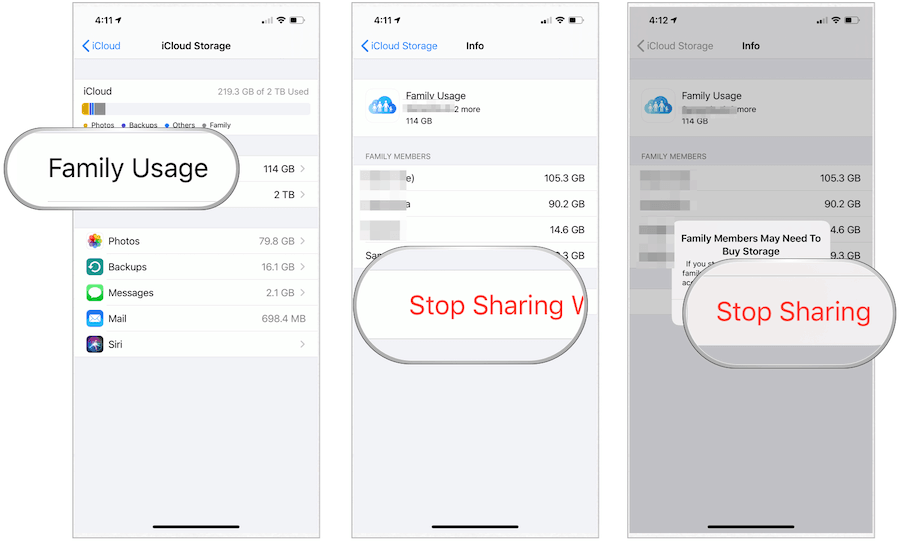
En sélectionnant l'un des deux plus grands packages, vous pouvez partager le stockage iCloud avec des membres de votre famille et économiser de l'argent. Le partage de stockage n'est qu'un des avantages de la création d'une famille Apple. Comme expliqué précédemment, vous pouvez également partager des produits numériques avec des membres de la famille, y compris des applications, des livres électroniques, des films, de la musique, etc. Mieux encore, contrairement au stockage iCloud, vous pouvez partager gratuitement ce contenu avec les membres de la famille.



